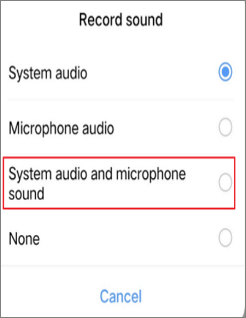Page Table of Contents
Yaşı ne olursa olsun, dünya çapında pek çok kişi çok sevilen Minecraft Oyununu oynuyor. Mojang ve 4J Studios tarafından geliştirilen bu çok oyunculu sandbox hayatta kalma oyunu, 2011 yılında kullanıma sunuldu. Bu noktaya kadar oyuncularına keyif ve keyif vermeye devam etti. İnanılmaz bir platform ile hayatta kalma hikayesinin birleşimi, bu Oyunu diğerlerinden ayırıyor.
Ek olarak, birçok oyuncunun oyun içi başarılarını paylaşmak ve Oyuna yeni başlayan diğer oyunculara talimat vermek için Minecraft için bir ekran kaydedici aramasının nedenlerinden biri de budur. Bu yüzden size Minecraft için en iyi 7 ekran kaydediciyi getirdik. Aşağıdaki tüm ayrıntıları keşfedin.
En iyi Minecraft ekran kaydedici nedir? İşte Minecraft'ın en iyi yedi ekran kaydedicisinin listesi; ihtiyaçlarınıza bağlı olarak herhangi birini seçebilirsiniz. Haydi bakalım!
| Minecraft için Ekran Kaydedici | Artıları |
|---|---|
| 1. EaseUS RecExperts | Ekran kaydının otomatik olarak başlaması için bir zaman ayarlayın... Daha fazlasını öğrenin |
| 2.Movavi | Kolay kullanıcı arayüzü ve daha doğrudan rota... Daha fazlasını öğrenin |
| 3. Camtasia | Mükemmel eğitim ve çevrimiçi destek kaynakları... Daha fazlasını öğrenin |
| ... | ... |
1. EaseUS RecExperts
EaseUS RecExperts adı verilen Mac ve Windows ekran kaydedici, kullanıcıların ekranın tamamını veya belirli bir bölümünü, ayrıca anlatıcının sesini veya sistem seslerini kaydetmesine ve her klibin genel kalitesini artırmasına olanak tanır. Ayrıca sistem, cilalı filmler üretmek için bir PC üzerinde de kullanılabilir.
Örneğin, EaseUS RecExperts kamera video kaydını destekleyerek kullanıcıların web kamerası içinde veya bir katman olarak film kaydetmesine olanak tanıyarak daha derin düzeyde katılım sağlar. Ayrıca Windows 10'da, belirli bir alanda ve hatta kilitli bir pencerede tam ekran kayıt yapmanıza olanak tanır.
Ana Özellikler:
- Kişiselleştirilmiş ayarlarla esnek bilgisayar ekranı yakalama
- Ekran kaydının otomatik olarak başlaması için bir zaman ayarlayın
- Gelişmiş düzenleme ile videoları kısaltabilir, filigran ekleyebilir vb.
- Sesi artırın ve arka plan gürültüsünü ortadan kaldırın
- Video kalitesinden ödün vermeden video sıkıştırma
Bu Minecraft kaydediciyi indirmek için buradaki düğmeye tıklayın ve hemen kaydetmeye başlamak için öğreticiyi izleyin!
Adım 1. Kaydetmek istediğiniz oyunu başlatın. Daha sonra EaseUS RecExperts'i açın ve soldaki "Oyun" butonuna tıklayın.

Adım 2. Bir Oyun Penceresi veya Oyun Süreci seçmek için "Oyun Seç" seçeneğine tıklayın. Daha sonra gerekirse ses ve web kamerası kaydını etkinleştirebilirsiniz. Her şey bittiğinde oyun kaydını başlatmak için büyük REC düğmesine tıklayın.

3. Adım. Kayan bir araç çubuğu görünecektir ve kaydı duraklatabilir veya durdurabilirsiniz. Bunun yanı sıra kamera simgesi ekran görüntüsü almanızı, zamanlayıcı simgesi ise kaydı otomatik olarak durdurmanızı sağlar.

4. Adım. Kaydedilen oyun videosunu kaydettikten sonra bir medya oynatıcı açılacaktır. Kaydı kırpmak, videodan ses çıkarmak ve açılış ve bitiş kısmı eklemek için size yerleşik bir araç sunar. Aracı oynatıcının alt kısmında bulabilirsiniz.

2.Movavi
Ekranınızda olup biten her şeyi kaydetmenize, güçlü video düzeltme okuyucusunu kullanarak hesapları değiştirmenize, herhangi bir kuruluştaki belgeleri kaydetmenize, bunları telefonunuza göndermenize veya çevrimiçi olarak aktarmanıza olanak tanır - hepsi tek bir programdan, Movavi Screen Recorder Studio 10!
Bu, en iyi oyun kaydedicilerden biridir ve çok sayıda video düzenleme özelliği sunar; böylece çekilen oyun videosunu değiştirebilirsiniz; örneğin, bir videoyu GIF'e dönüştürebilir, kayıtları kırpabilir, kesebilir ve birleştirebilir, animasyonlu başlıklar ve geliştirmeler ekleyebilirsiniz. , ve daha fazlası. Movavi ekran kaydedici 11 yazılımının kullanımı her zamanki gibi basittir.

Artıları:
- Kolay kullanıcı arayüzü ve daha doğrudan rota
- Eş zamanlı ses ve video kaydı
- Ekran kayıtlarını, çevrimiçi videoları, görüntülü sohbetleri ve web kameralarını izleyin
Eksileri:
- Mevcut özellikler açısından biraz pahalı
- Ücretsiz ön uyarlamada kısıtlı unsurlar vardır
3. Camtasia
Genellikle PowerPoint ile kullanılan bir ekran kaydı veya doğrudan kayıt eklentisini kullanarak, bir TechSmith ürünü olan Camtasia'yı kullanarak ekran kaydı ve sunumlar içeren bir eğitim videosu oluşturabilirsiniz. Kolay kurulum ve kullanıcı arayüzüne sahip, başlangıç seviyesi dostu bir video düzenleme programı Camtasia'dır.
Camtasia, rekabeti kolayca geride bırakan en iyi ekran kayıt özelliklerine sahiptir. Ancak imleç efektleri olağanüstüdür. Camtasia'daki etkileşimli testler kullanıcılara anlayışlı geri bildirim sağlama şansı verir. Android ve iOS'ta erişilebilir ve oldukça büyük bir kütüphaneye sahiptir.
Camtasia, çeşitli medya formatlarıyla çalışan etkili bir video düzenleme programıdır.
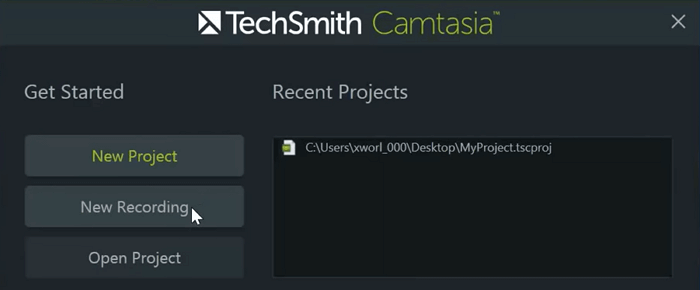
Artıları:
- Mükemmel eğitim ve çevrimiçi destek kaynakları
- Kullanımı basit ancak belirli bir amaç için yeterince güçlü
- Daha hızlı video prodüksiyonu
Eksileri:
- Benzer araçlarla karşılaştırıldığında lisans fiyatı biraz daha yüksektir
- Gelişmiş ses karıştırma ve renk derecelendirme araçlarının eksikliği
4. Bandicam
Bandicam Şirketi, ekran görüntüleri alabilen veya ekran değişikliklerini kaydedebilen bir ekran yakalama ve kayıt yardımcı programına sahip olan tanınmış ekran kaydedici ve en iyi oyun kaydedici Bandicam'ı yarattı.
Oyuncularla bir Minecraft oyun videosu hazırlıyorsanız Bandicam'ın hem web kamerasını hem de ekranı aynı anda kaydetme yeteneği idealdir. Bandicam'ın "HDMI" özelliği aynı zamanda konsolda oynatıldığında Minecraft oynanışını kaydetmenize de olanak tanır.
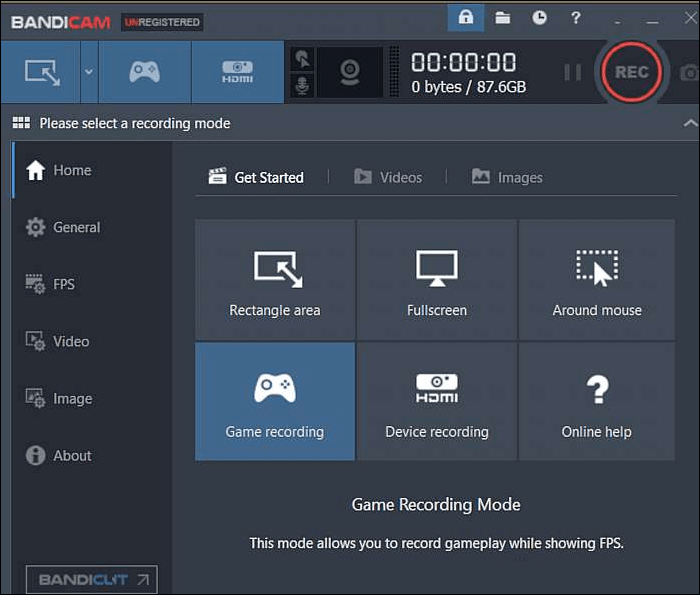
Artıları:
- Yakalama ekranının serbestçe boyutu
- Minecraft oyun kayıtlarını MP4 ve AVI dosyaları olarak dışa aktarma imkanı
Eksileri:
- Mac'te erişilemez
- yalnızca MP4 ve AVI dosya formatlarını kabul eder
5. OBS Stüdyosu
Açık kaynaklı bir teknolojidir ve birden fazla platformu destekler, bu da onu diğer tüm seçeneklerden ayırır. Program, oturum ilerledikçe hangi masaüstü uygulamasının ve ses kaynaklarının kullanılacağını seçmenize olanak tanır. Ayrıca web kamerasını başka amaçlarla kullanmak üzere katmanlı videolar oluşturmanıza da olanak tanır.
Obs studio'nun yardımıyla, web kamerası ve mikrofonun açık olmasının yanı sıra tüm ekranı yakalamak veya belirli bir uygulamayı kaydetmek mümkündür. Bu yazılım birden fazla ses kaynağını destekler ve kullanıcıların akış sırasında masaüstü uygulamasını paylaşmasına olanak tanır. Katmanlı videolar bir web kamerası ve Obs Studio ile oluşturulabilir.

Artıları:
- YouTube, Mixer, DailyMotion ve Twitch gibi web sitelerine çapraz akış erişilebilirliği
- Daha hızlı oyun içi etkileşimler ve hareketler için tek dokunuşla kısayol tuşuna erişim
Eksileri:
- Dahili bir video düzenleyici yok, bu nedenle kaydedilen videoyu düzenlemek için başka bir program kullanmamız gerekiyor
- Kayıt olurken videoyu duraklatamazsınız, bu da bir an durup devam etmeyi zorlaştırır
6. Ekran Kaydı-O-Matik
Tüm cihazlarla ve işletim sistemleriyle uyumlu çevrimiçi ücretsiz bir ekran kaydedici arıyorsanız Screencast-O-Matic harika bir seçenektir. Windows ve Mac'ten Android'e ve iOS'tan Chromebook'lara kadar tüm işletim sistemlerinde iyi çalışır.
Kayıt sırasında şekillerin ve grafiklerin gerçek zamanlı çizimi mümkündür. Screencast-O-Matic'te videolarınızı resim ekleyerek, hızı değiştirerek, geçişler ekleyerek, videoyu kırparak ve klipler ekleyerek düzenleyebilirsiniz. Şu anda piyasadaki en iyi ekran kaydedici.
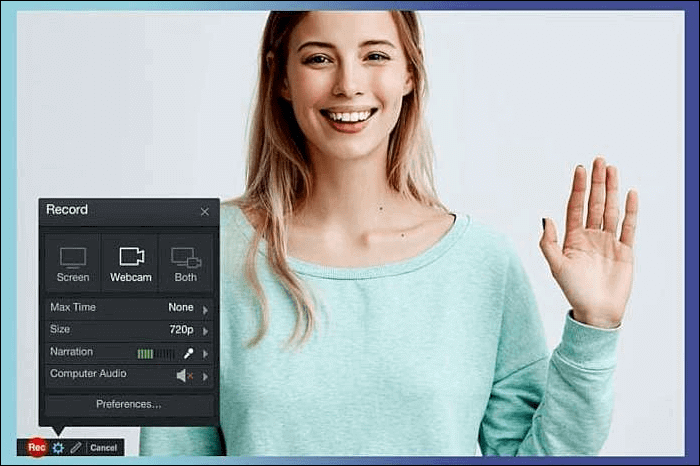
Artıları:
- Ücretsiz sürüm, 15 dakikaya kadar kayıt oluşturmanıza olanak tanır
- Ücretsiz sürüm için sınırlı yayınlama seçenekleri
- web kamerasından ve ekrandan video yakalama
Eksileri:
- Ücretsiz sürümle oluşturulan videolarda filigran görünür
- Bilgisayar ses kaydı için Windows Vista veya üzeri gereklidir
7. CamStudio
CamStudio basit, minimalist ama etkili bir Minecraft video kaydedicidir. Kayda bir web kamerası penceresi de eklenebildiği için oyun kaydetmek için mükemmeldir. Camstudio, "Resim İçinde Resim" teknolojisine sahiptir.
Web kamerası pencerenizi herhangi bir gecikme olmadan Minecraft oyun kaydıyla senkronize eder. Ek olarak, dosya boyutunu otomatik olarak sıkıştırabilir ve bunları optimize ederek depolama alanından tasarruf edebilirsiniz. Bu, kaydın video kalitesini özelleştirebilen işlev sayesinde mümkündür.
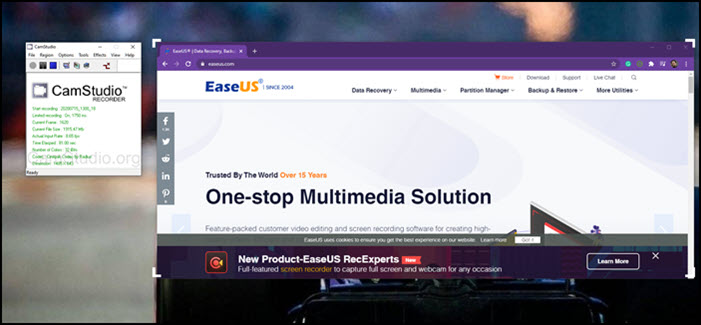
Artıları:
- CamStudio ücretsiz ve açık kaynaktır
- Arayüz basittir ve kullanıcılar istediklerini hızlı bir şekilde bulabilirler
- Filigran eklemez veya kayıt süresini sınırlamaz
Eksileri:
- Yalnızca AVI veya SWF formatındaki ekranları kaydedebilir
- Çıktı dosyasının boyutu çok büyük ve yüklenmesi zaman alıyor
Minecraft için Ekran Kaydedici SSS
Hala herhangi bir şüphe kaldı mı? Daha fazla soruyu yanıtlamak için bazı SSS'lere göz atalım.
1. Minecraft'ta ekran kaydedici var mı?
VSDC görev çubuğundaki Oyun Yakalama düğmesine sağ tıklayın ve Oyun'u seçin. Bundan sonra Minecraft penceresini açın ve Kaydı başlat kısayol tuşuna (genellikle Ctrl+F5) basın. Videonuzu kaydetmeyi bitirdikten sonra Kaydı durdur kısayol tuşuna Ctrl+F8 basın.
2. YouTuber'lar Minecraft'ı kaydetmek için ne kullanıyor?
Minecraft YouTuber'ları, kullanıcılara benzersiz özellikler ve kaliteli hizmet sunduğu için EaseUS RecExperts'i kullanıyor. Üstelik kullanıcı dostu arayüzü çoğu kullanıcıyı memnun ediyor.
3. Minecraft için ücretsiz ekran kaydetme yazılımı var mı?
Gecata, Minecraft için sağlam, kullanıcı dostu ve ücretsiz bir ekran kaydedicidir. Minecraft oynarken yazılımı öğrenmek ve sesinizi ve web kameranızı kaydetmek biraz zaman alacaktır. PC'de oyun kaydetmek hiç bu kadar kolay olmamıştı.
Çözüm
Muhteşem oynanışı nedeniyle Minecraft en popüler oyunlardan biri olabilir ve birçok genç oyuncu onu uzun süre oynamaktan keyif alır. Aslında giderek daha fazla oyun yayıncısı oyunlarını yayınlıyor, bu da giderek daha fazla Minecraft öğreticisinin mevcut olmasının bir başka nedeni.
Yukarıda bahsedilen araçlar arasında EaseUS RecExperts'ı öneriyoruz. Oyun kaydetmek ve Minecraft'ı diğer oyuncularla paylaşmak için dünya çapında Minecraft için en çok kullanılan ve güvenilir ekran kaydedicilerden biridir.